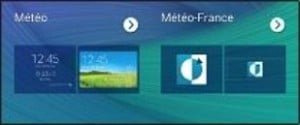Bien que le Galaxy Note 4 dispose de suffisamment de bureaux pour y placer vos raccourcis, il peut être souhaitable d’organiser ces derniers par catégories.
Aussi Android propose-t-il la création de dossiers pour y placer des raccourcis. Vous pourrez ainsi créer les dossiers Jeux, Utilitaires, Multimédia, Annuaires, Outils… qui contiendront les raccourcis des applications de même catégorie (de préférence).
Notez qu’il n’est pas possible de placer un widget à l’intérieur d’un dossier, l’intérêt en serait d’ailleurs limité !
1) Créez des dossiers
– Pour créer un dossier, il suffit de maintenir une pression longue sur un raccourci, Internet dans cet exemple, puis de le diriger vers Créer dossier.
– Donnez un nom à votre dossier si vous le souhaitez.
– Une fois le dossier créé, vous pouvez déposer à l’intérieur les raccourcis de vos applications. Contrairement aux dossiers de votre ordinateur, il n’est pas possible sous Android d’y placer des documents (PDF, MP3, photos, etc.). Les dossiers ne peuvent accueillir que des raccourcis et non les documents eux-mêmes !
– Pour supprimer un dossier (et les éventuels raccourcis y figurant), maintenez une pression longue sur ce dernier et glissez-le vers la poubelle. Là encore, les applications ne sont pas supprimées pour autant, seulement leurs raccourcis sur le bureau !
2) Découvrez les widgets
– Maintenez votre doigt appuyé à un endroit libre du bureau, là où ne figure aucun raccourci. Appuyez ensuite sur Widgets.
– Parcourez les différents widgets disponibles. Certains widgets sont regroupés au sein d’un dossier, comme dans l’exemple ci-après.
– Maintenez une pression longue sur le widget pour l’installer directement sur le bureau (ou sur l’un des autres bureaux représentés en petit en bas de l’écran).
– Vous supprimez un widget du bureau de la même façon qu’un raccourci, c’est-à-dire en maintenant une pression longue sur le widget et en le déplaçant vers Supprimer.
Rappelons qu’un widget est généralement livré en sus d’une application, mais il est possible de télécharger des widgets directement depuis Google Play Store, une rubrique leur est d’ailleurs exclusivement consacrée. La taille qu’occupent les widgets est fonction du nombre d’icônes qu’ils représentent. Par exemple, un widget 4 x 1 occupe la place de quatre icônes sur une seule rangée, d’où son nom 4 x 1.